
Microsoft Outlook käyttää vCalendar tiedostoja vaihtaa tietoja kokoukset ja tapaamiset muiden kanssa kotona tai organisaation. Kanssa vCalendar tiedostoja, voit ajoittaa tapaamisia muiden kanssa, vaikka he eivät käytä Outlookia pääkalenterinsa.
Mikä on VCS tiedosto?
VKalenteritiedostoa, jolla on .vcs laajennuksen avulla voit vaihtaa kalenteritapahtumia muiden ihmisten kanssa. Voit tallentaa Outlook-kalenterin tapahtuman sisällä VCS tiedoston ja lähettää sen joku jakaa niitä tapahtuman tiedot-vaikka vastaanottaja on organisaation ulkopuolella.
Jotkut muut email sovellukset tukevat VCS tiedostot, liikaa, joten tämä toimii myös vaihtaa tiedostoja ihmisiä, jotka eivät käytä Outlook.
Miten luodaan vCalendar tiedostoja
Klikkaa ”Outlookin kalenterin” kuvaketta vasemmassa alareunassa näytön avata kalenterin.
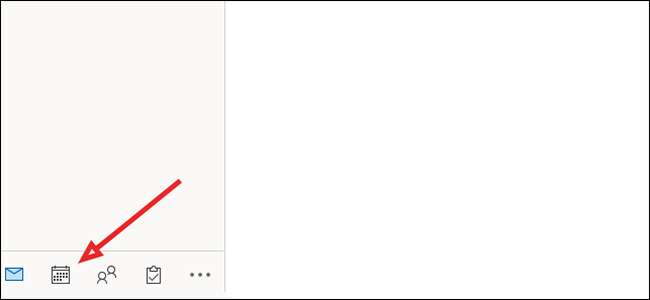
Hiiren kakkospainikkeella mitä tahansa päivämäärää kalenterissa ja valitse ”Uusi tapaaminen” luoda uuden merkinnän.
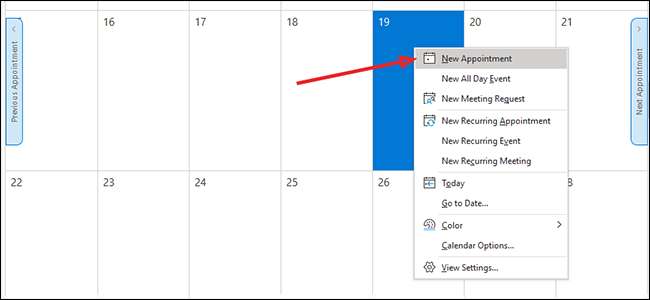
Lisää tiedot tapaamisista, kuten päivämäärä, kellonaika ja asianmukaiset yksityiskohdat. Klikkaa ”Save & amp; Lähellä”lisätä merkinnän kalenteriin.
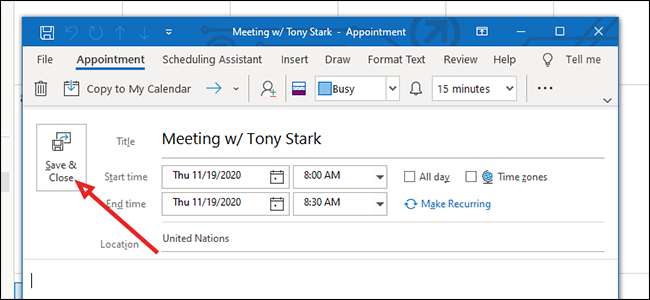
Kaksoisnapsauta kalenterimerkinnän avata.
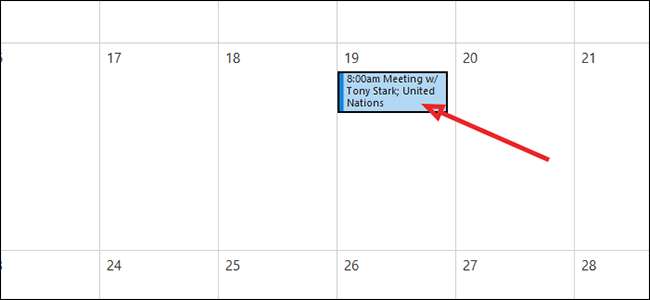
Klikkaa ”File”.

Sivupalkista vasemmalla, valitse ”Save As.”
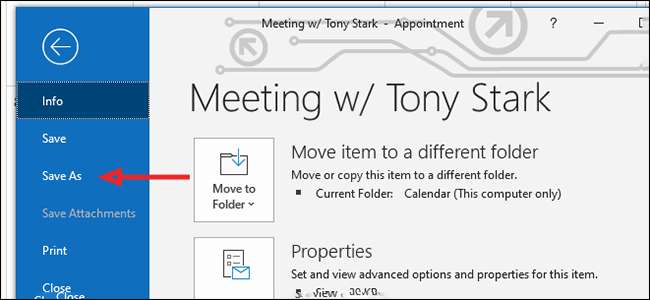
Alaosassa, oikealla puolella ”Tallenna tyyppi” avattavasta Valitse ”vCalendar Format” ja valitse ”Save”.
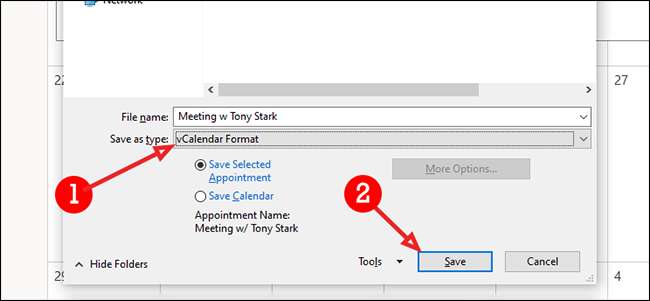
Miten sähköpostiin vCalendar tiedostot
Valitse Outlookin ”Uusi sähköposti” -kuvaketta vasemmassa yläkulmassa lähettää uuden sähköpostiviestin. Käsitellä sitä tavalliseen tapaan, jossa vastaanottaja, aihe ja kaikkia olennaisia tietoja kehossa sähköpostiviestin.
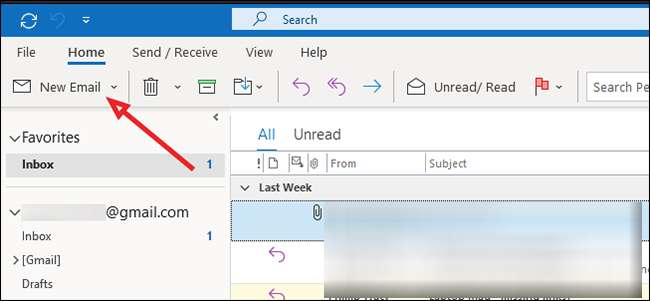
Valitse ”Lisää” -välilehti, valitse ”Liitä tiedosto” lisätä vKalenteritiedostoa.
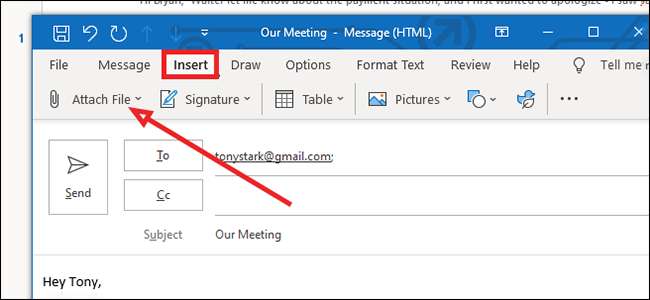
Minun tapauksessani, tiedostoa ei näy pudotusvalikosta, niin minä klikkaa ”Selaa Tämä PC” alareunassa luettelosta. Useimmissa tapauksissa, varsinkin jos olet juuri luonut tiedoston, se pitäisi näkyä yläreunassa luettelosta.
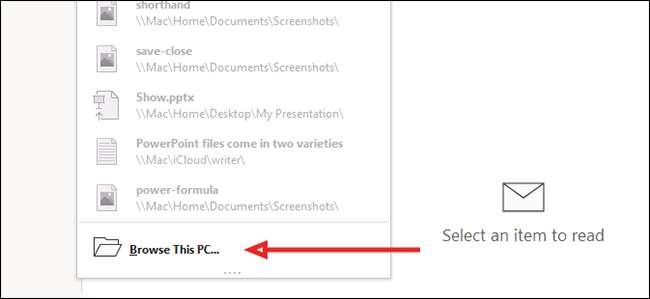
Etsi vKalenteritiedostoa ja valitse sitä. Klikkaa ”Lisää” alareunassa lisätä siihen sähköpostiin.
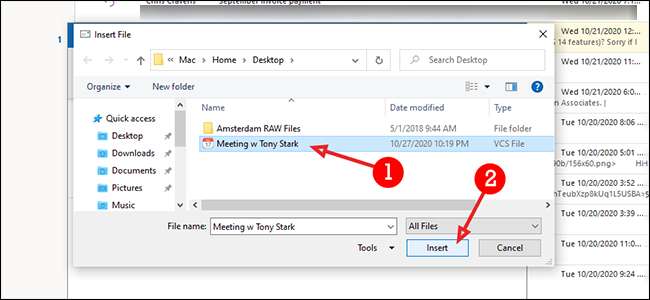
Klikkaa ”Lähetä” lähettää sähköpostiviestin normaalisti.
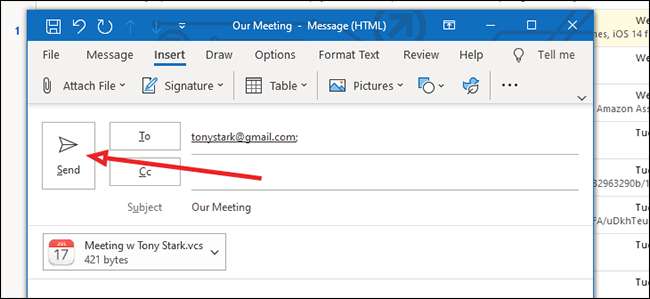
Miten Tuo vCalendar tiedostoja
Valitse Outlookin ”File” tuoda VCS tiedosto.

Sivupalkista vasemmalla, klikkaa ”Avaa & amp; Viedä."
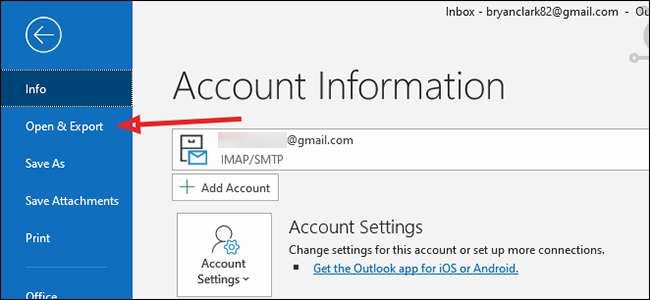
Klikkaa ”Avaa kalenteri.”
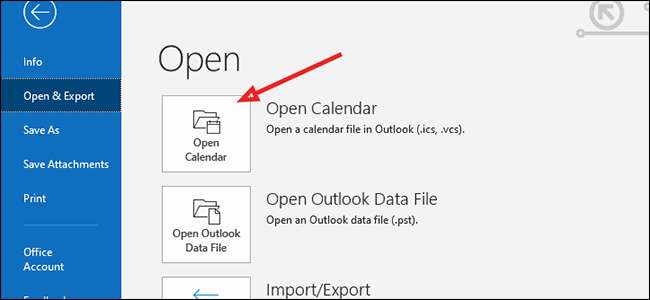
Siirry paikkaan tallensit vKalenteritiedostoa. Jos et löydä sitä, tarkista muotoiluvaihtoehtoihin alareunassa ja varmista, että ”vKalenteri formaatti” valittuna.
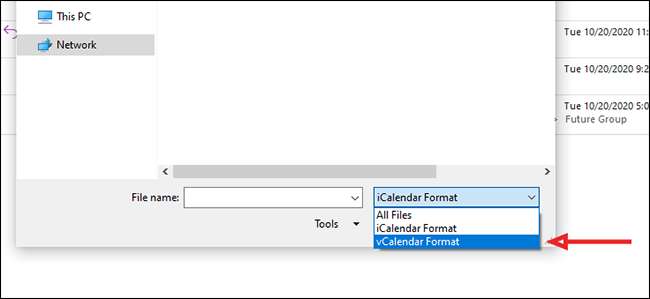
Valitse tiedosto napsauttamalla sitä ja paina ”Avaa” -painiketta alareunassa.
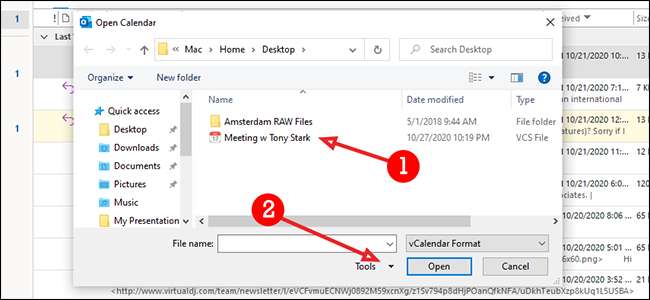
Valitse ”Kopioi kalenteriin” lisätä vKalenteritiedostoa ensisijaisen Outlook-kalenterin.
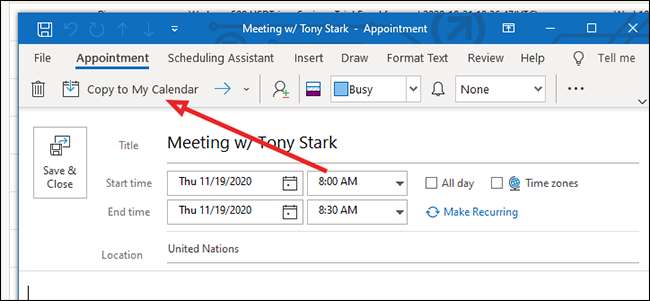
Lisäys vahvistetaan klikkaamalla ”Yes” -painiketta pop-up.

Nyt voit luoda omia vCalendar tiedostoja jakaa eri alustoilla. Voit myös lähettää niitä ja tuoda ne Outlook kalenteriin. Kun tottuu käyttämään vCalendar tiedostoja, huomaat ne ovat erittäin hyödyllisiä pysyä järjestäytynyt riippumatta siitä, minkä alustan sinä ja kollegasi käyttävät.







